- 表記ゆれのない書類を作りたい
- ワードの全角英数を半角英数に一括変換したい
全角/半角の英数字が混在している履歴書は、その人の印象をガクンと下げてしまいます。
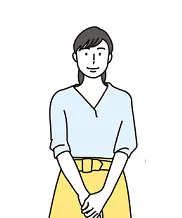
表記ゆれのない履歴書は、あなたの信頼性をアップしてくれます。
とはいえ、人の目によるチェックでは、どうしても抜け漏れが…。
そこで本記事では、全角から半角へ自動的に変換する方法を説明します。
スマホの普及により、PC操作の苦手な人が増えています。
MOS資格を取得すればPCスキルの客観的な証明になるので、ライバルに差をつけられます。
▼ 個人で利用できる給付金・補助金制度
▼ 良質な講座を良心的な受講料で!

- 大手通信企業の元SE
- 業界歴15年のWeb解析士
- 携わったSNSは約100件
- Googleアナリティクス個人認定資格(GAIQ)
ワードで全角を半角に一括変換する方法

冒頭でもお伝えしたように、よく見られる表記ゆれのケースは英数字の半角/全角の混在です。
たとえば、履歴書の文章のなかに半角数字と全角数字が混在している場合を考えてみましょう(下図参照)。
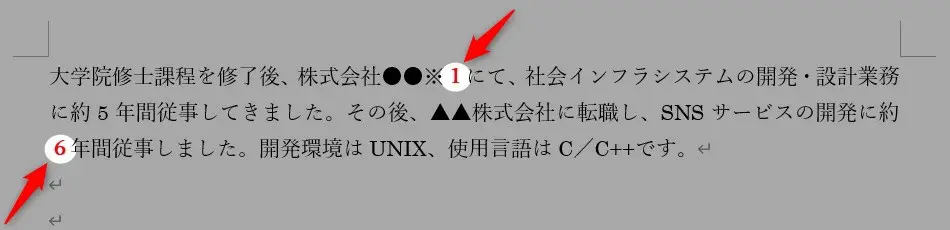
また、数字だけでなくアルファベットも半角で表記すべきです。
そこで上の内容をサンプルにして、1)全角数字から半角数字、2)全角英字から半角英字の2パターンを一括置換してみましょう。
全角数字から半角数字に一括置換する方法
STEP 1. 検索
まず、ホームタブの検索ボタンを押して、プルダウンメニューを表示してください。
この中から『高度な検索』を選択しましょう。

『検索と置換』の設定画面が表示されるので、『検索』タブをクリックして下さい。
多くの場合、『あいまい検索』にチェックが付いているので、まずこのチェックを外しましょう。
そして、下の画像のように『特殊文字』ボタンから『任意の数字』を選択します。
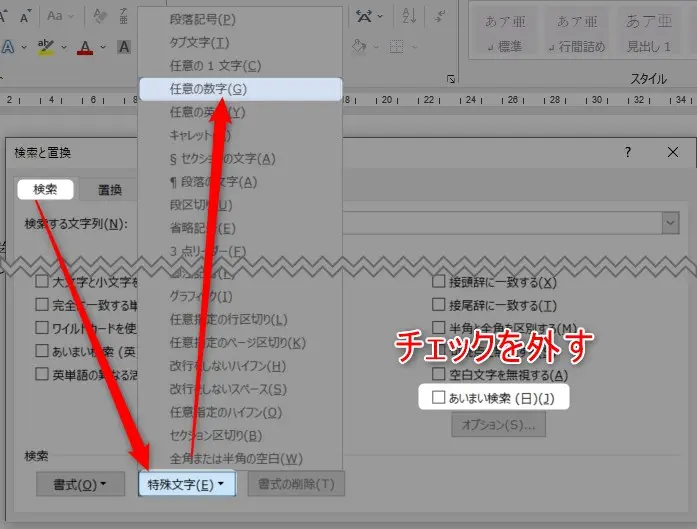
すると、検索する文字列の項目に『^#』という文字が入力されます。
この意味は、『全角半角を含めた全ての数字』という意味なので、このままにしておきましょう。
そして、『検索する場所』>『メイン文書』をクリックして下さい。これで置換対象の検索がスタートします。
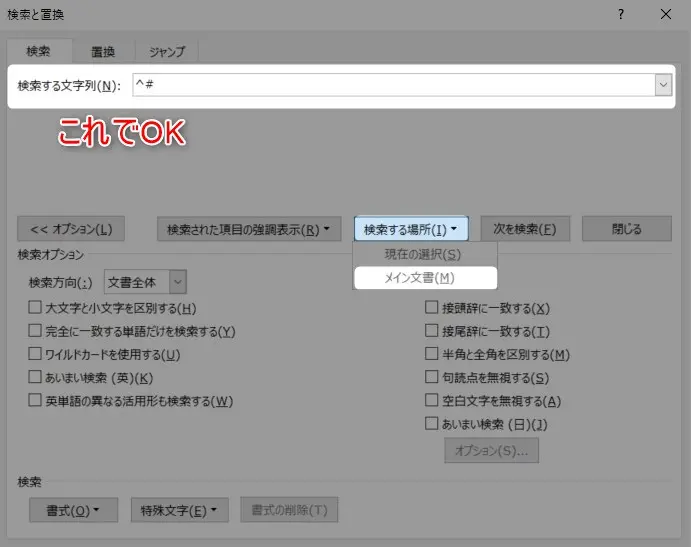
すると、検索結果として、全角数字(赤色)と半角数字の両方が検索結果として表示されます。

STEP 2. 置換
Step 1.により、置換対象の文字列を検索できたので、ここから置換していきます。
ホームタブの『文字種の変換』ボタンを押して下さい。
プルダウンメニューが表示されるので、この中から『半角』をクリックして下さい。

赤文字の全角数字が半角数字に変換することができました。
これで全角数字→半角数字の一括変換が完了です!

全角英字から半角英字に一括置換する方法
続いて、全角英字を半角に置換する方法の説明です。
置換対象の検索方法は全角/半角数字の場合とほぼ同じですが、もう一度手順をおさらいします。
STEP 1. 検索
ホームタブの検索ボタンを押してプルダウンメニューが表示させます。
この中から『高度な検索』を選択しましょう。

『検索と置換』の設定画面が表示されるので、『検索』タブをクリックして下さい。
多くの場合、『あいまい検索』にチェックが付いているので、まずこのチェックを外しましょう。
そして、下の画像のように『特殊文字』ボタンから『任意の英字』を選択します。
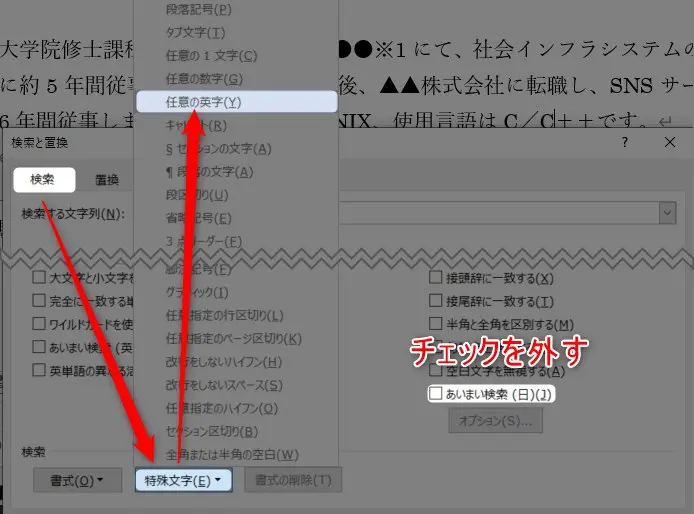
すると、検索する文字列の項目に『^$』という文字が入力されます。これは、『全角半角を含めた全ての英字』という意味なので、このままにしておきましょう。
この状態で、『検索する場所』>『メイン文書』をクリックして下さい。
置換対象となる英字の検索がスタートして、下のような検索結果が表示されます。

STEP 2. 置換
Step 1.によって置換対象の文字列を検索できたので、ここからは置換を行います。
ホームタブの『文字種の変換』ボタンを押して下さい。
すると、プルダウンメニューが表示されるので、この中から『半角』をクリックして下さい。
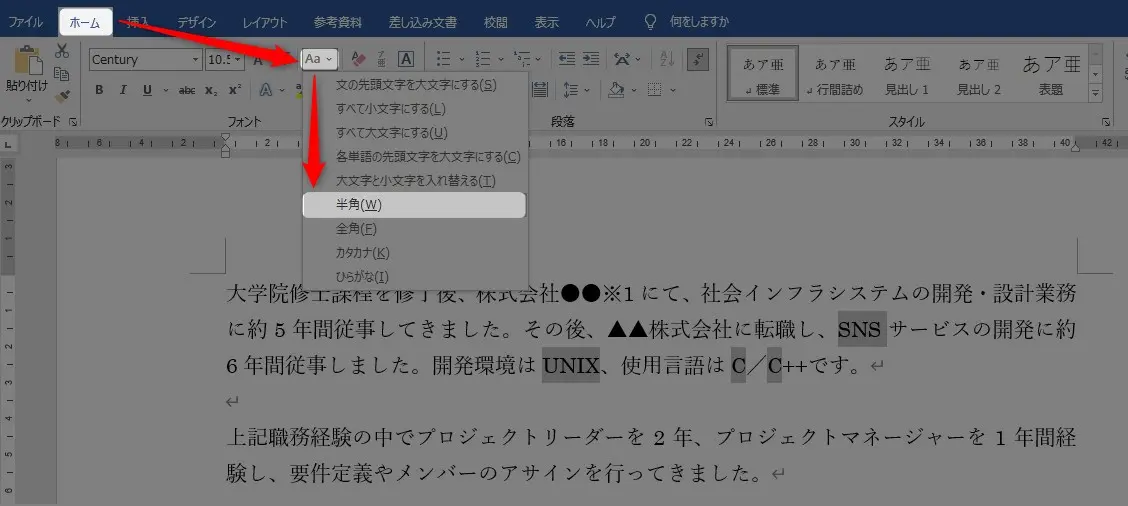
これで全角英字→半角英字の一括変換が完了です!

Wordによる履歴書作成には色んな便利ワザがあります。の記事をご覧ください。
ワード入力でよくある疑問(全角にならない/半角にならない)

ここまでは、Wordファイル中の全角/半角を一括変換する方法を説明しました。
しかし上記とは逆に、あえて英数字を全角にしたいこともあります。
そこで、全角/半角入力に便利なキーボード操作を紹介します。
全角にならないとき
英数字をあえて全角にしたい場合は、文字の変換時にF9を押してください。
これで全角数字に変換することができます。
半角にならないとき
英数字をあえて半角にしたい場合は、文字の変換時にF10を押してください。
これで半角数字に変換できます。
全角/半角のキーボード操作一覧
英数字の変換操作に加えて、全角/半角カナ変換をまとめたものが以下の表です。
ぜひ参考にしてください。
| 効果 | キーボード |
|---|---|
| 全角カナに変換 | F7 |
| 半角カナに変換 | F8 |
| 全角英数字に変換 | F9 |
| 半角英数字に変換 | F10 |
WordやExcelによる履歴書の作成は、ITスキルのアピールにつながります。
さらに、PCスキルの客観的な証明となるMOS資格を取得すれば、ライバルに差をつけられます。
▼ 個人で利用できる給付金・補助金制度あり
▼ 良質な講座を良心的な受講料で!
まとめ)ボタン一発!ワードで全角を半角に一括変換

以上、 ワードで作成した履歴書の数字を全角から半角へ変換する方法を説明しました。
履歴書や職務経歴書の作成には表記ゆれがないように、細心の注意を払う必要があります。
ぜひこの機能を使って、丁寧な書類作成を心がけましょう。
それではまた、次の記事でお会いしましょう!

質問は気軽にコメントへ!
【履歴書作成に役立つWordの使い方】
- 証明写真が枠からずれるときの貼り付け方
- 表の真ん中に文字を配置して中央揃えにする方法
- ワードの2つの表を横に並べる方法(段組み)
- ワードで作成した履歴書に丸を付ける方法
- Word(ワード)による表の作り方
- WordのURLを青くしない方法(リンクの解除)
- ワードの赤い波線の意味と消す方法
- ワードが小文字にならない2つの理由と解決方法
- ワードで右寄せできない時の設定
- ワードで箇条書きの位置が微妙にずれるときの設定方法
- ワードで改ページができないときの設定方法
- ワードで罫線を引けない時の確認内容と罫線の引き方
- 斜線や罫線の引き方と消しゴムで消す方法
- 表の幅や高さをそろえる|幅や高さを自動で指定
- 最適フォントを初期設定
- ワードの表でセル色を変える方法
- ワードで表の横に文字を入れる方法(回り込み)
- ワードファイルをPDFに変換する方法
- ワード文書のページ番号の入れ方
- ワード文書の行間(広い/狭い)の変え方
- ワード文書を1ページに収めて印刷する方法


コメントはお気軽にどうぞ!